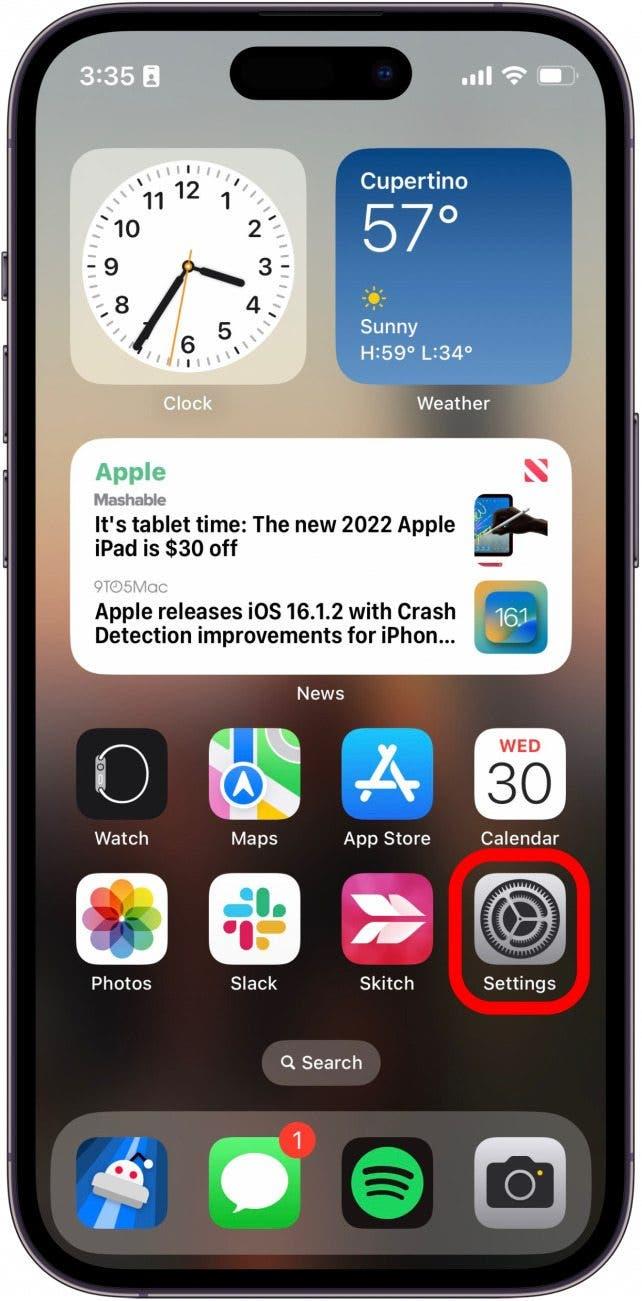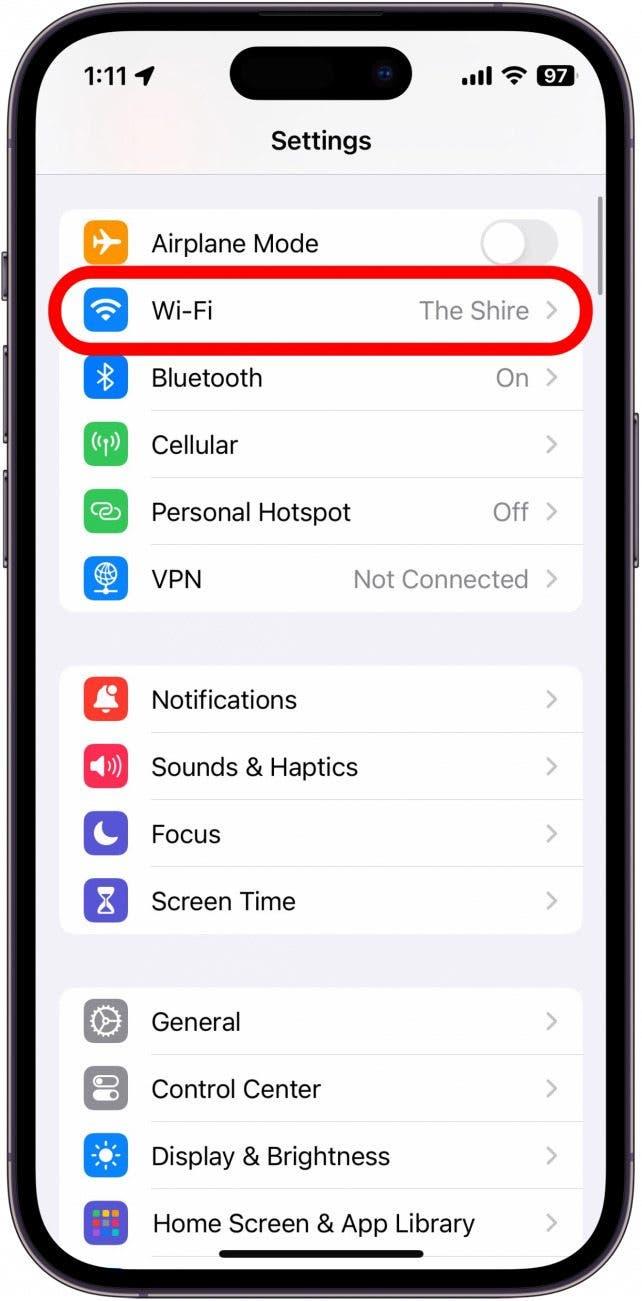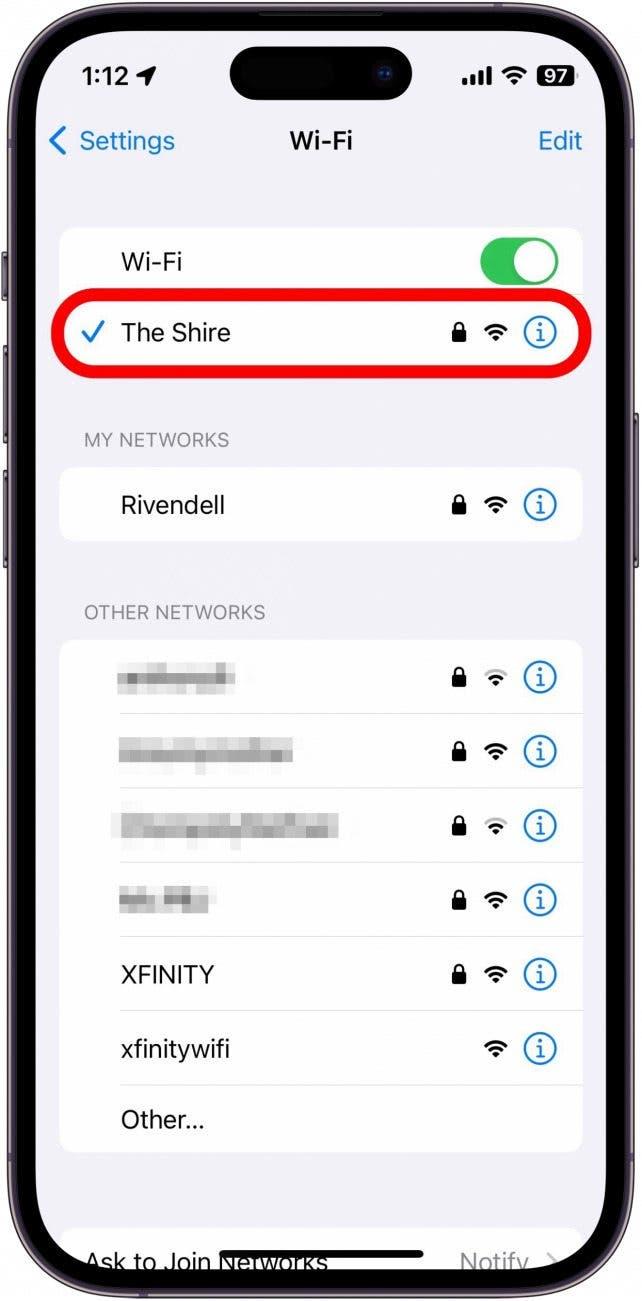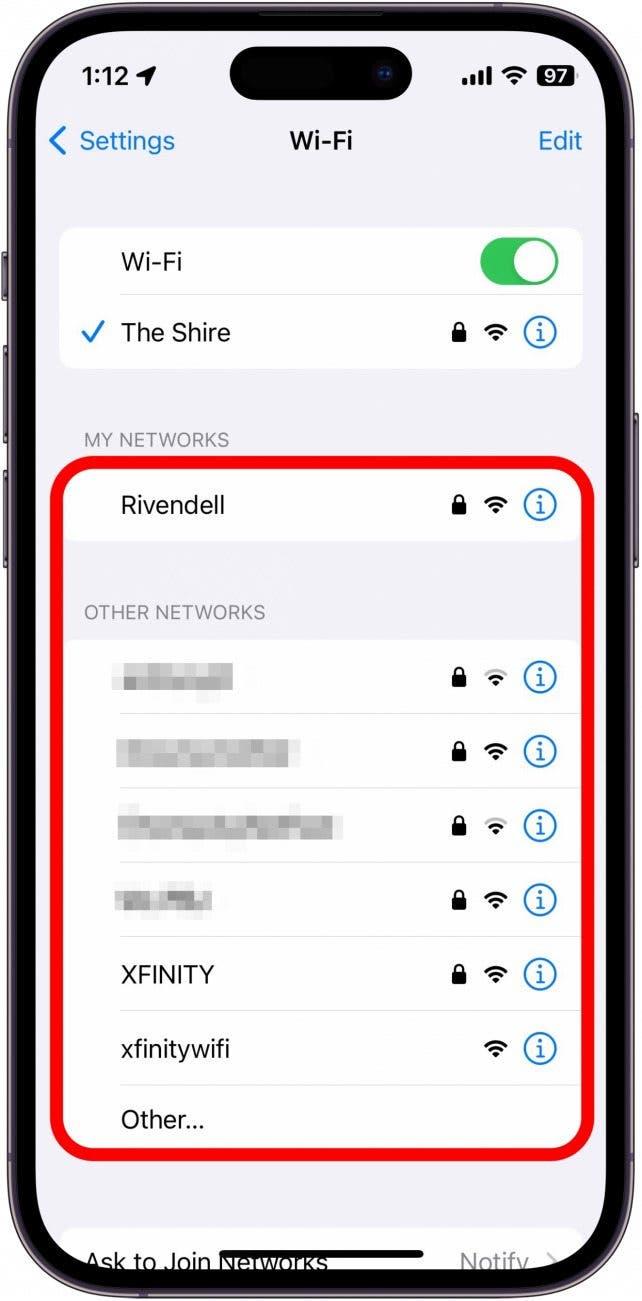Proszę dowiedzieć się, jak znaleźć SSID na iPhonie? Co oznacza SSID? W tym artykule odpowiem na te i inne pytania, aby mogli Państwo szybko i łatwo znaleźć identyfikator SSID swojej sieci. Ta ważna informacja jest niezbędna podczas udostępniania loginu Wi-Fi znajomym i rodzinie, więc czytaj dalej, aby dowiedzieć się, jak znaleźć SSID na swoim iPhonie!
Co to jest SSID?
SSID to skrót od Service Set IDentifier. Prawdopodobnie słyszeli już Państwo ten termin i zastanawiają się, co on oznacza. W końcu brzmi to dość technicznie i skomplikowanie. Jednak SSID to po prostu techniczna nazwa Państwa sieci Wi-Fi. Jeśli korzystają Państwo z domyślnych ustawień routera bezprzewodowego, SSID prawdopodobnie znajduje się na etykiecie z tyłu routera. Gdyby zdecydował się Pan nadać swojej sieci Wi-Fi inną nazwę, na przykład „Smith Home”, SSID brzmiałby po prostu „Smith Home”.
Aby dowiedzieć się więcej o swojej technologii, prosimy proszę zapisać się do naszego bezpłatnego biuletynu Tip of the Day. Przyjrzyjmy się teraz, jak znaleźć identyfikator SSID w telefonie iPhone.
 Odkryj ukryte funkcje iPhone’aOdkryj jedną wskazówkę dziennie (ze zrzutami ekranu i jasnymi instrukcjami), aby opanować iPhone’a w ciągu zaledwie jednej minuty dziennie.
Odkryj ukryte funkcje iPhone’aOdkryj jedną wskazówkę dziennie (ze zrzutami ekranu i jasnymi instrukcjami), aby opanować iPhone’a w ciągu zaledwie jednej minuty dziennie.
Jak znaleźć identyfikator SSID sieci Wi-Fi w telefonie
Znalezienie SSID w telefonie iPhone jest bardzo proste i można to zrobić w kilka sekund. Nie ma specjalnej aplikacji do pobrania ani skomplikowanych ustawień, przy których trzeba majstrować. Oto jak to zrobić:
- Proszę otworzyć aplikację Ustawienia.

- Jeśli są Państwo podłączeni do domowej sieci Wi-Fi, zobaczą Państwo identyfikator SSID obok Wi-Fi. Jeśli nie są Państwo połączeni lub nie widzą nazwy, proszę stuknąć Wi-Fi.

- Aktualnie połączona sieć Wi-Fi zostanie wyświetlona pod przełącznikiem Wi-Fi. SSID znajduje się po lewej stronie.

- Na tym ekranie można również zobaczyć identyfikatory SSID zapisanych sieci lub pobliskich sieci.

To już wszystko. Teraz wiedzą Państwo, jak znaleźć SSID na iPhonie, a także co oznacza SSID. Następnie proszę dowiedzieć się, co zrobić, gdy Wi-Fi nie działa na telefonie iPhone.
FAQ
- Jaka jest moja nazwa SSID i hasło?SSID to po prostu nazwa sieci Wi-Fi, a hasło to dowolne wybrane hasło. Jeśli korzystają Państwo z domyślnych ustawień routera bezprzewodowego, identyfikator SSID i hasło można zazwyczaj znaleźć na naklejce z tyłu routera.
- Czy SSID to to samo co nazwa użytkownika routera? Tak i nie. SSID to nazwa Państwa sieci Wi-Fi. Jeśli próbują Państwo zalogować się do routera w celu zmiany ustawień (takich jak SSID lub hasło), nazwa użytkownika administratora będzie inna. Zazwyczaj domyślna nazwa użytkownika to „admin”, a hasło to „password”. Zdecydowanie sugeruję ich zmianę, w przeciwnym razie każdy, kto połączy się z Państwa Wi-Fi, będzie mógł dokonać zmian w routerze.